- Universidad Loggro
- Pymes
- Inventario
-
Pymes
-
Nómina
- Nómina Lite
- Proceso de Nómina Electrónica
- Nómina PLUS 100+
- Generalidades - Nómina Loggro
- Gestión de Empleados - Nómina Loggro
- Gestión de Pagos de Nómina
- Gestión de Aportes - Nómina Loggro
- Gestión Nómina Electrónica
- Reportes de Nómina
- Contactos - Nómina Loggro
- Configuración - Nómina Loggro
- Avanzadas - Nómina Loggro
-
Primeros Pasos Restobar
-
Restobar
-
POS Avanzado
-
Alojamientos
-
POS Tienda
-
¡Lo Nuevo de Loggro Pymes!
-
¡Lo Nuevo en la Nómina Loggro!
-
¡Lo Nuevo de Loggro Restobar!
-
¡Lo Nuevo en Loggro Alojamientos!
-
Cursos de Loggro
-
Sesiones Express
-
Guías de Autoimplementación Loggro
-
Aplicación Móvil
-
Generalidades
-
Preguntas Frecuentes
-
Videos Cortos
-
Comunicados
Cómo tramitar la factura de compra desde una entrada por remisión - Loggro Pymes
Luego de que poseas la factura física de esta compra realizada puedes tramitar la misma en el sistema a partir de la entrada por remisión ya registrada.
La entrada por remisión la encuentras en la ventana de Relación Transacciones Inventario, dando clic en la pestaña de Entradas. Utilizando los filtros para consultar la información, puedes encontrar fácilmente el documento.
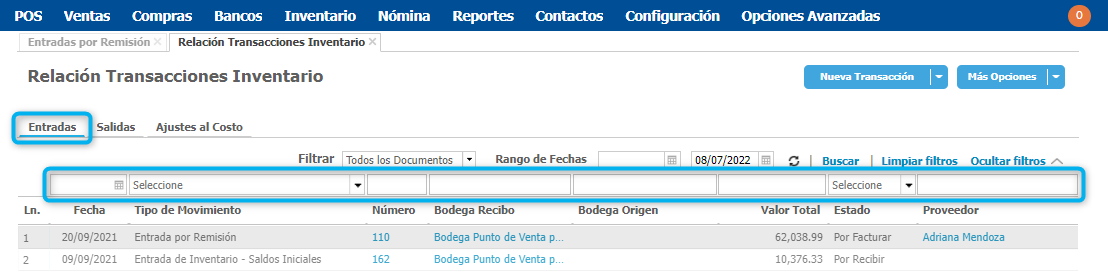
Solo debes dar clic en el número del documento, resaltado en color azul, para navegar este.
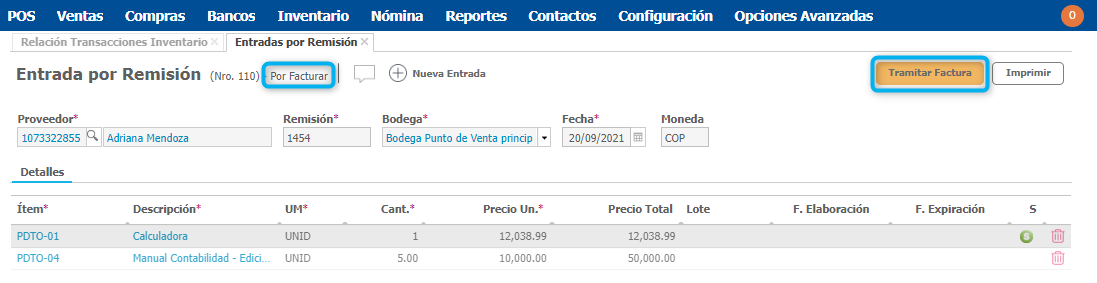
Da clic en Tramitar Factura. Inmediatamente el sistema muestra una nueva ventana con la Factura de Compra de dichos ítems, en esta debes diligenciar en la sección de encabezado el número de factura y la forma de pago.
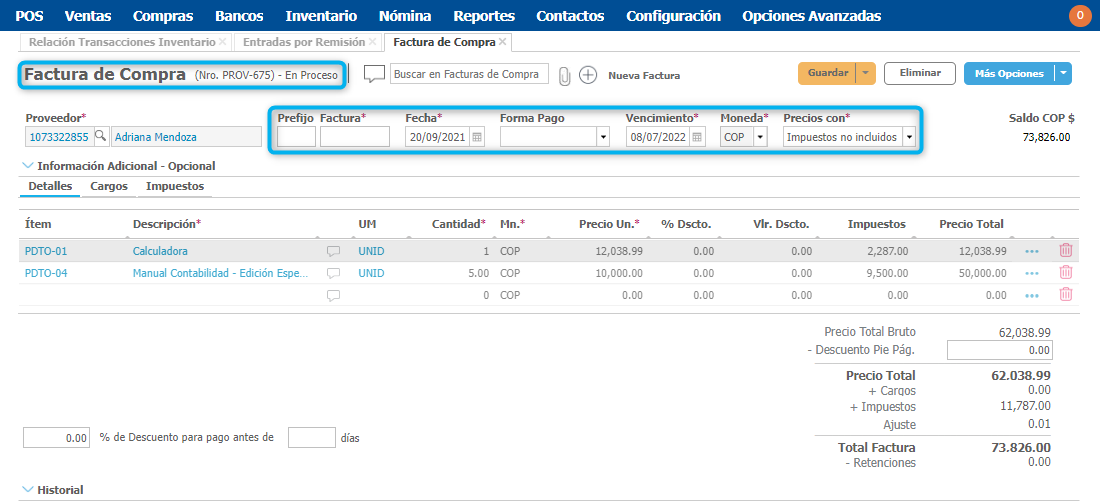
Además, podrás modificar la Fecha de la factura y de acuerdo a la forma de pago elegida también se modificará la fecha de Vencimiento de la misma.
En la Factura de Compra puedes realizar modificaciones concretas en la sección de Detalles como el porcentaje o valor de descuento (si este aplica) y además puedes visualizar dos nuevas pestañas de Cargos e Impuestos.
Puedes visualizar también al final de cada línea de ítem tres puntos donde puedes verificar información adicional, incluyendo los impuestos aplicados.
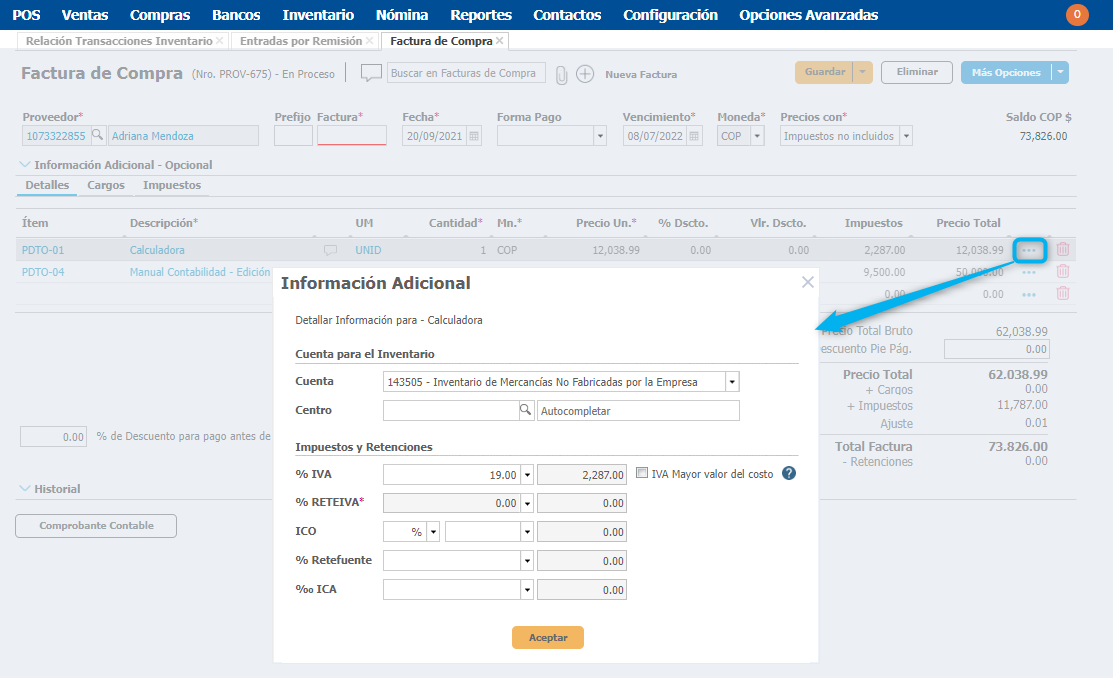
Cuando ya se encuentre correctamente diligenciada toda la factura puedes proceder a Finalizarla desde la opción Guardar.
Con esto la factura de compra pasa a estado Por Pagar y se activa en la parte superior el botón de Pagar.
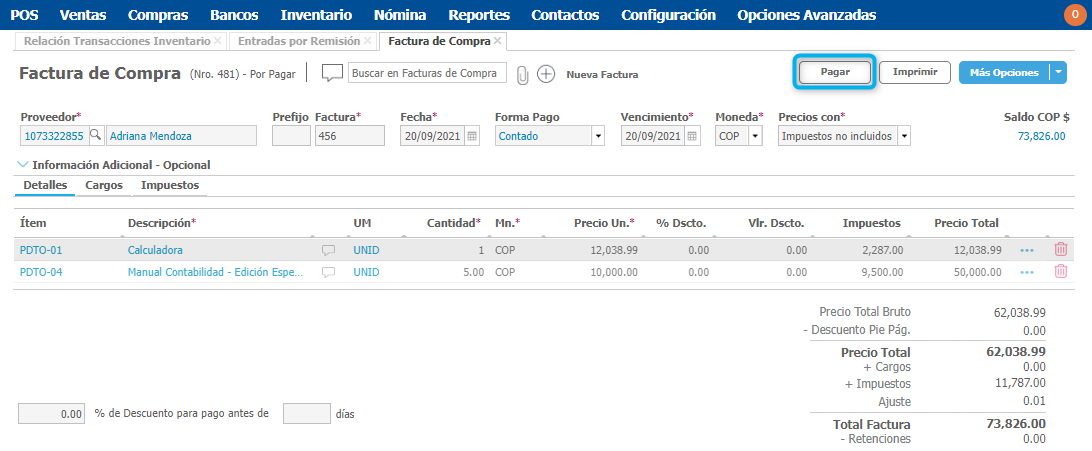 Puedes realizar el pago en el momento que lo requieras, solo debes seleccionar el medio de pago y diligencia los campos requeridos para finalizar el proceso.
Puedes realizar el pago en el momento que lo requieras, solo debes seleccionar el medio de pago y diligencia los campos requeridos para finalizar el proceso.
.png?height=120&name=l_loggro-logo-blanco(copia).png)